כיצד להסיר את מזהה Apple מ- iPad
"לאחרונה קיבלתי מכשיר אייפד יד שנייה עבורומחצית ממחיר השוק. זה נראה הרבה מאוד בנקודת מחיר כזו עד שהבנתי שהוא תקוע בעמוד הכניסה של אפל. חשבון Apple של הבעלים הקודם צץ והוא מבקש להזין סיסמה כדי להמשיך. אנא עזור לחבר'ה כיצד אוכל להיפטר מהבעיה הזו ואיך להסיר Apple ID מ- iPad? אנא עזרו "
מכשירי אפל הם כמו הנייד המאובטח ביותרמכשירים בעולם. למשתמש לא מורשה קשה לקבל גישה למכשיר מבלי להזין את מערך המיתרים הנכון בשדה הסיסמה. האם אתה גם תקוע במצב כזה כמו למעלה? ובכן, זו בעיה נפוצה מאוד מכיוון שרוב האנשים מעדיפים לקנות מכשירים מתקדמים כאלה במצב יד שנייה בגלל התקציב. אם אתם מתמודדים עם בעיה זו אל תהיו מודאגים! בפוסט זה תוכלו למצוא את הפיתרון הטוב ביותר להסרת מזהה Apple מ- iPad עם וללא סיסמה.
- חלק 1: כיצד להסיר את מזהה Apple מ- iPad אם שכחת את הסיסמה
- חלק 2: כיצד להסיר את מזהה Apple מ- iPad אם אתה זוכר את הסיסמה
חלק 1: כיצד להסיר את מזהה Apple מ- iPad אם שכחת את הסיסמה
אז איך מסירים מזהה של Apple מאייפד? ובכן, הפיתרון הטוב ביותר הוא להשתמש ב- Tenorshare 4uKey. https://www.tenorshare.com/products/4ukey-unlocker.html מסוגל להסיר את סיסמת Apple ID מכל מכשיר הפועל במערכת iOS. מכיוון שכלי זה קל מאוד לשימוש, אינך צריך לדאוג לזמן. התהליך של הסרת הסיסמה באמצעות Tenorshare 4uKey הוא פשוט, מהיר וברור. עם 4uKey, אתה יכול לשחזר סיסמא מתרחישים שונים כולל אייפון שנשכח. קוד סיסמה, הזנת סיסמה שגויה פעמים רבות, מסך אייפון נשבר, שכחת קוד סיסמה של הגבלות iPhone ועוד ועוד.
שלב 1 בתחילה, הורד והתקן את Tenorshare 4uKey במחשב, חבר התקן למחשב, לחץ על הסר מזהה Apple

הערה: אם התוכנה לא ניתן לאתר את המכשיר שלך, עליך להכניס את המכשיר ל https://www.tenorshare.com/iphone-tips/how-to-put-iphone-in-recovery-mode.html.
שלב 2 לחץ על "התחל" כדי להסיר את מזהה התפוח.

תרחיש 1: אם מצא את האייפון שלי אינו פעיל
4uKey יתחיל להסיר מייד את מזהה Apple, כל התהליך ייקח מספר שניות בלבד ולא יאבדו נתונים.

בסיום כל התהליך, תראה את הממשק הבא.

תרחיש 2: אם מצא את האייפון שלי מופעל
עליך לאפס את כל ההגדרות של המכשיר שלך. עקוב אחר הממשק כדי לאפס. לאחר שתאפס את כל ההגדרות, המכשיר יופעל מחדש באופן אוטומטי ואז 4uKey יתחיל להסיר את מזהה Apple.

לאחר השלמת התהליך, הממשק הבא יופיע.
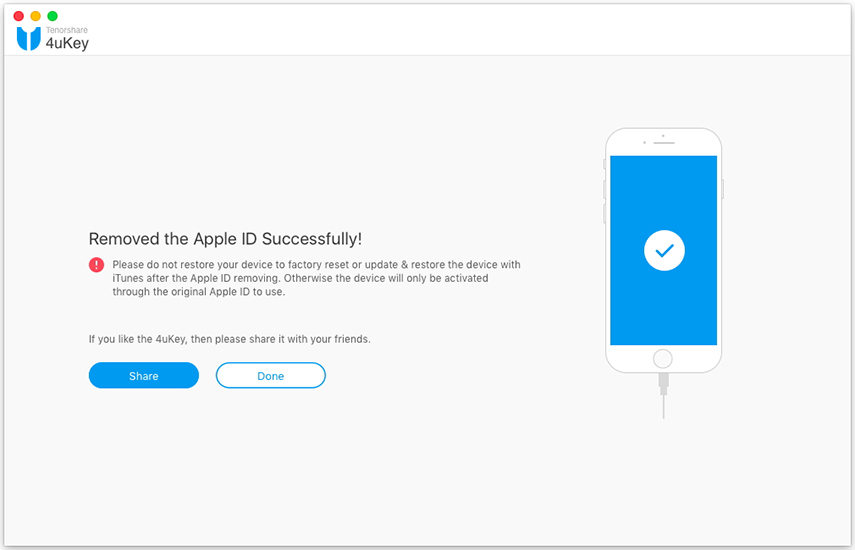
התראות:
- אובדן נתונים יתרחש עבור iOS 10.2 ומטה לאחר תהליך ההסרה.
- 2. עבור מכשירים לא פעילים או iOS 11.4 ומעלה שהפעל את מצא את ה- iPhone שלי, פונקציה זו אינה נתמכת.

זה קישור לסרטון כיצד להסיר את מזהה Apple מ- iPad עם / בלי סיסמה.
חלק 2: כיצד להסיר את מזהה Apple מ- iPad אם אתה זוכר את הסיסמה
הסרת מזהה Apple מ- iPad אם אתהזכור את הסיסמה היא אחת הדרכים הקלות ביותר. בעיקרון, אם יש לך את הסיסמה, עליך רק להזין את מזהה Apple וסיסמא נכונים כדי להסיר את מזהה Apple ממכשיר ה- iPad שלך. אל תדע כיצד להסיר מזהה של Apple מ- iPad באמצעות סיסמא? ובכן, עקוב אחר ההוראות שלהלן צעד אחר צעד.
שלב 1: פתח את "ההגדרות", לחץ על שמך, עבור אל "iTunes & App Store".
שלב 2: הקש על "מזהה Apple", מספר אפשרויות צצות, הקש על "הצג מזהה Apple", הזן את הסיסמה של מזהה Apple שנבחר.

לכן, על ידי ביצוע השלבים שלעיל, באפשרותך להסיר בקלות מזהה Apple ישן ממכשיר iPad. אם אתה עדיין מתמודד עם בעיה כלשהי בעת ביצוע הצעדים שלעיל, עקוב אחר החלק הבא.
טיפים לבונוס: כיצד למצוא את חשבון ID של Apple שלך ב- iPad שלך
לא יודע מה זה מזהה Apple וסיסמא? ובכן, עליך לנסות https://www.tenorshare.com/products/ios-password-manager.html. הדבר יאפשר לך למצוא את מזהה Apple וסיסמא מדויקים. לא רק סיסמה של Apple ID, אלא באמצעות Tenorshare 4MeKey אפשר גם לשחזר סיסמאות מ- Keeper, Google Chrome, פרטי כרטיסי אשראי ועוד. תהליך איתור חשבון ה- ID והסיסמה של Apple שלך הוא קל ונוח, בניגוד לכלים אחרים. להלן ההנחיות:
שלב 1 התקן והפעל את Tenorshare 4MeKey במחשב האישי שלך, חבר את ה- iPhone היעד שלך אליו.

שלב 2 הקש על התחל סריקה כדי לקבל את כל המידע ב- iPhone.

שלב 3 כעת הקש על Apple ID ותצוגה מקדימה של Apple. לבסוף, הקש על ייצוא.

אתה יכול לייצא את מזהה Apple והסיסמאות למחשב שלך.
סיכום
יש לך שאלה כלשהי במוח לגבי איך אנילהסיר את מזהה Apple מ- iPad? לאחר ניתוח הפוסט שלעיל מצאנו כי קל יותר להשתמש בכלים כמו Tenorshare 4uKey באמצעות הסרת הסיסמה של Apple. כלי זה https://www.tenorshare.com/iphone-tips/top-3-solutions-to-unlock-iphone-passcode-2017.html ויאפס לחלוטין את מערכת ה- iOS שלך. מצד שני, אם אתה רוצה לראות או לשחזר את מזהה Apple שלך, Tenorshare 4MeKey היא הדרך הטובה ביותר באמצעותה תוכל למצוא את הסיסמה של Apple ID אם שכחת את הסיסמה במקרה. תהליך שחזור הסיסמה ואיפוסו קל מאוד בעזרת תוכנה זו. ממליץ בחום על כלים!









